1 つのオブジェクトに複数のデフォーマが適用されている場合、それはデフォメーション チェーンと呼ばれます。チェーン内の各デフォーマは、前のデフォーマが作用するジオメトリに適用され、独自のデフォメーションが追加されます。既定では、オブジェクトにデフォーマを作成した順序で変形が適用されます。
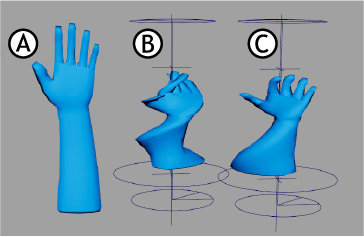
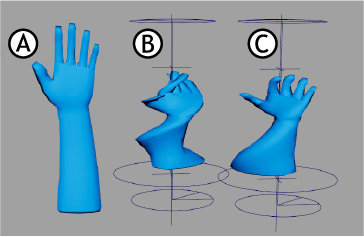
比較: 手モデル(A)にツイストして収縮するデフォメーションを適用した(B)、変形順序を逆(収縮してツイスト)にした(C)
この動作により、チェーン内のデフォーマの位置を変更すると、最終的な結果に影響します。
概要については、「ノード、ヒストリ、変形の順序」を参照してください。
変形順序を変更するには
- 変形するオブジェクトを選択し、アトリビュート エディタ(Attribute Editor)を開きます([Ctrl]/[Command]+[A]キー)。
- アトリビュート エディタ(Attribute Editor)のシェイプ タブ(例: pCubeShape1)で、デフォメーション(Deformation)ウィジェットを開き、順序を変更するデフォーマを選択します。
- デフォーマを右クリックして、デフォーマの順序を変更(Reorder Deformers) > 上下に移動(Move Up/Down)または上下に移動(Move to Top/Bottom)を選択するか、デフォーマ テーブルの上部にある上/下矢印

 を使用します。
を使用します。
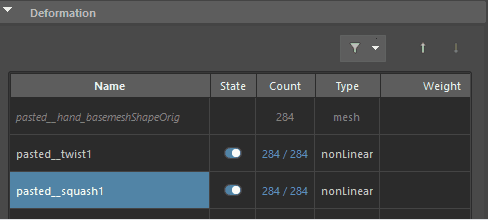
デフォーマの位置が変更されます。
マーキング メニューを使用して変形順序を変更するには
- 変形するオブジェクトを中クリックし、マーキング メニューから入力 > すべての入力(Inputs > All Inputs)を選択します。
- 表示される入力操作のリスト(List of input operations)ウィンドウで、発生する順序にデフォーマを中マウス ボタンでドラッグします。
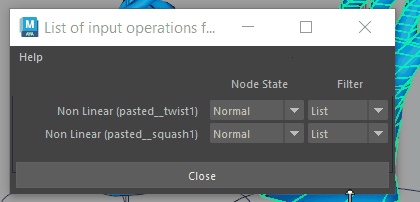
入力操作のリスト(List of input operations)でデフォーマを中クリックしてドラッグします
ポイント微調整の変形順序を変更するには
- 変形するオブジェクトを右クリックし、マーキング メニューから入力 > すべての入力(Inputs > All Inputs)を選択します。
- 表示される入力操作のリスト(List of input operations)ウィンドウで、順序を変更する微調整ノード(既定の名称は tweakn)の名前を中マウス ボタンでドラッグします。